Bạn đang đọc: iPhone không đổ chuông khi có cuộc gọi đến – phải làm sao?
iPhone không đổ chuông khi có cuộc gọi đến khiến bạn bị nhỡ rất nhiều cuộc gọi, điều này làm bạn lo lắng vì không biết iPhone của bạn có gặp sự cố gì đáng lo ngại không? Đừng lo, nhiều người cũng gặp phải sự cố này giống như bạn. Sau đây là 9 cách khắc phục lỗi iPhone không đổ chuông khi có cuộc gọi.
iPhone không đổ chuông khi có cuộc gọi đến khiến bạn bị nhỡ rất nhiều cuộc gọi, điều này làm bạn lo lắng vì không biết iPhone của bạn có gặp sự cố gì đáng lo ngại không? Đừng lo, nhiều người cũng gặp phải sự cố này giống như bạn.
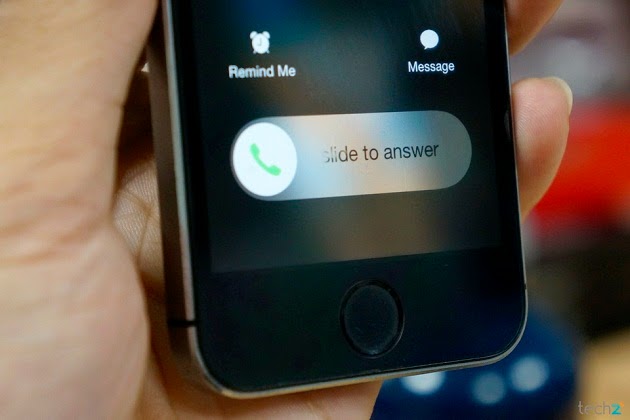
9 cách khắc phục lỗi iPhone không đổ chuông khi có cuộc gọi:
iPhone sẽ không đổ chuông mặc dù vẫn có cuộc gọi đến – máy sẽ xảy ra tình trạng này nếu như bạn đang kích hoạt chế độ Do not disturb (đừng làm phiền), phần mềm gặp trục trặc hoặc các bản cập nhật iOS có vấn đề…
1. Tháo ốp lưng iPhone
Sử dụng ốp lưng để bảo vệ iPhone là việc nên làm. Tuy nhiên, có một vài loại khá dày và không phù hợp. Do đó, lỡ như máy không đổ chuông khi có ai gọi đến, bạn hãy thử gỡ ốp lưng và gọi lại vào iPhone để kiểm tra. Nếu không thấy khả thi,hãy chuyển tiếp sang các các dưới đây.

2. Vô hiệu hóa chế độ im lặng
Các iPhone đều được tích hợp một nút gạt nhỏ nhắn ở cạnh trái, nút gạt này cho phép bạn kích hoạt nhanh hoặc vô hiệu hóa chế độ im lặng. Do vậy, nếu iPhone không đổ chuông, bạn hãy nhanh chóng kiểm tra lại nút gạt này.
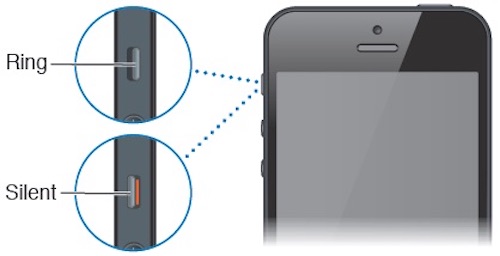
Xem thêm: Không phải ai cũng biết: Mẹo dùng Facebook cực hay trên iPhone
3. Vô hiệu hoá tính năng không làm phiền Do no disturb
Chế độ Không làm phiền (Do not disturb) là một tính năng khá hữu ích trên iPhone. Chế độ này cho phép bạn có thể tập trung làm việc mà không bị xao nhãng bởi: các thông báo, tin nhắn Facebook, cuộc gọi…
Khi “không muốn làm phiền”, bạn có thể kích hoạt tính năng Do not disturb để không bị làm phiền. Đồng thời, để vô hiệu hóa tính năng này, bạn chỉ cần vuốt từ cạnh dưới màn hình lên để mở Control Center => chọn biểu tượng mặt trăng => tắt.
Cách khác, bạn có thể vào Settings => Do Not Disturb => tắt hai tùy chọn Manual và Scheduled.
Tìm hiểu thêm: Những mẹo hay bạn cần biết để cải thiện thời lượng pin trên iOS 15
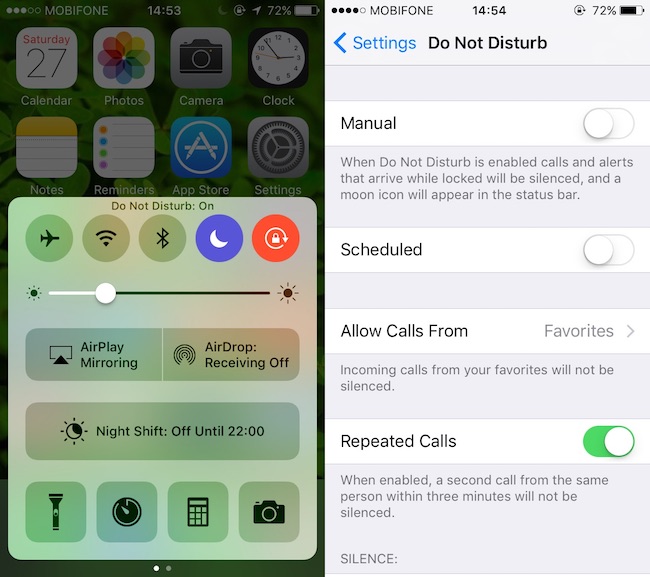
4. Tăng âm lượng
Đôi khi để âm lượng quá nhỏ khiến bạn không thể nghe thấy tiếng chuông điện thoại, hãy thử tăng âm lượng lên mức cao nhất bằng cách nhấn vào nút bấm (+) ở cạnh trái máy.
5. Thay đổi nhạc chuông
Một số người cho hay: họ đã khắc phục được vấn đề khi chọn cách thay đổi nhạc chuông. Để thay đổi nhạc chuông, bạn truy cập vào Settings => Sounds => Ringtone và chọn bài nhạc chuông khác.
Thêm một cách khách: bạn vào Settings => Bluetooth để vô hiệu hóa Bluetooth. Thao tác này sẽ đảm bảo rằng iPhone không kết nối với loa hoặc tai nghe Bluetooth bên ngoài.

6. Hãy khởi động lại iPhone
Khởi động máy giúp giải quyết khá nhiều vấn đề đấy. Bạn hãy nhấn và giữa im nút Power + nút Home cho đến khi logo Apple xuất hiện trên màn hình.
7. Cập nhật iOS
Các bản cập nhật phần mềm luôn đi kèm với những cải tiến, vá lỗi và bổ sung thêm nhiều tính năng mới cho chiếc iPhone của bạn. Nếu không nghe được tiếng chuông khi có người gọi đến, bạn hãy nhanh chóng kết nối Wi-Fi và đảm bảo rằng iPhone còn ít nhất 50% pin.
Bạn cập nhật iOS bằng thao tác: vào Settings => General => Software Update. Nếu bản cập nhật đã có sẵn, bạn chỉ cần tải về và nhấp vào nút Install Now để cài đặt.
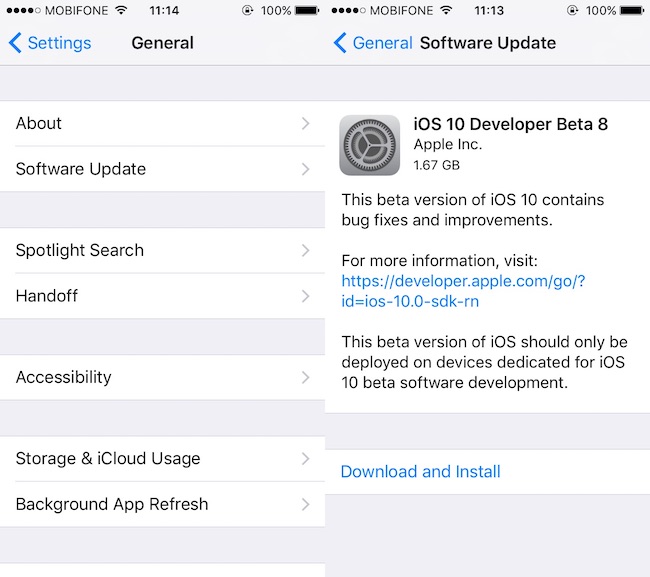
8. Khôi phục cài đặt trên iPhone
Cách làm này sẽ xóa sạch tất cả các thiết lập, bao gồm tất cả các tính năng liên quan đến âm thanh, đơn cử như âm lượng, thông báo…
Để khôi phục cài đặt, bạn hãy nhanh tay mở Settings => General => Reset => Reset All Settings, nhập vào passcode khi được yêu cầu. Sau đó, hãy xác nhận lại một lần nữa để xóa sạch các cài đặt trước đó.
9. Khôi phục cài đặt gốc
Nếu tất cả các phương pháp trên không thành công, bạn còn một phương án cuối cùng: hãy thử khôi phục cài đặt gốc trên thiết bị.
Lưu ý: việc khôi phục cài đặt gốc sẽ xóa sạch toàn bộ thiết lập, dữ liệu, cài đặt bàn phím, ngôn ngữ… Do đó, trước khi thực hiện, hãy chắc chắn bạn đã sao lưu dữ liệu an toàn thông qua iCloud hoặc iTunes.
Thao tác như sau: Settings => General => Reset => Erase All Contents and Settings, nhập passcode khi được yêu cầu. Cuối cùng nhấn Erase iPhone và xác nhận lại lần nữa.
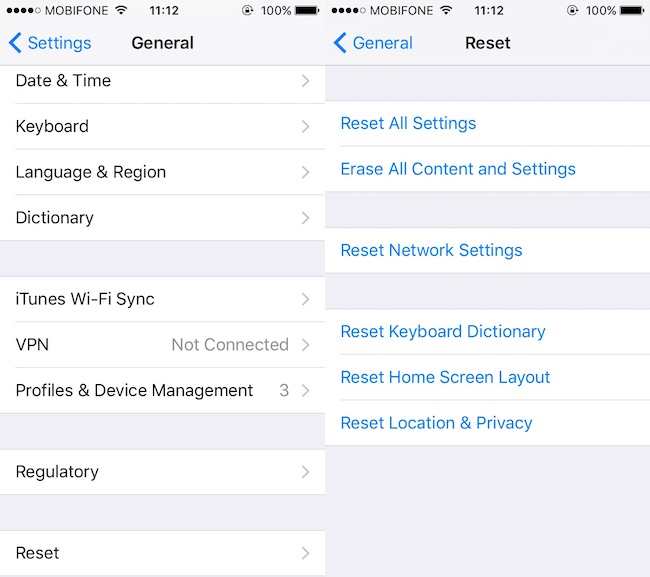
>>>>>Xem thêm: Hướng dẫn sao lưu iPhone không cần iTunes
Trong trường hợp bạn không biết cách thực hiện các thao tác trên, hoặc đã làm nhưng “vẫn đâu vào đấy”, hãy nhanh chóng mang máy đến cửa hàng HnamMobile để được hỗ trợ nhanh nhất.
Xem thêm: Hướng dẫn cách xóa toàn bộ tin nhắn cũ trên iPhone để giái phóng bộ nhớ
Nguồn: VnReview
